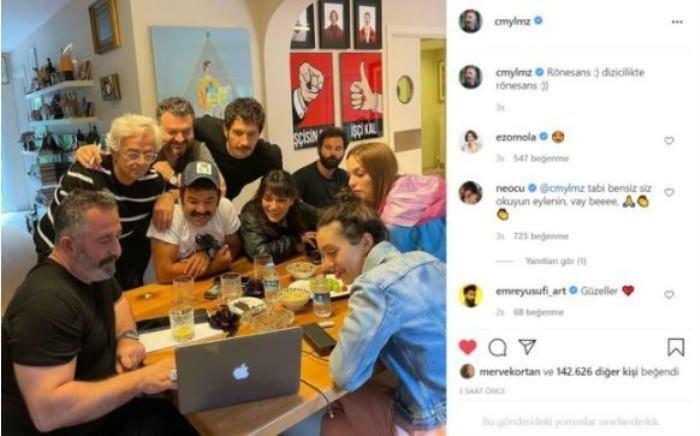Windows 8 na zaslonu prikaže sporočila z obvestili o aplikacijah za nameščene aplikacije. Tukaj je opisano, kako upravljati obvestila o aplikacijah in konfigurirati njihovo vedenje.
Windows 8 prikazuje obvestila o aplikacijah v zgornjem desnem kotu zaslona za nameščene aplikacije, koledarske dogodke, novo e-pošto in druge dogodke v aplikacijah. Za boljši nadzor, kako se obnašajo, jih lahko vklopite ali izklopite, omogočite daljši prikaz, onemogočite zvoke in drugo.
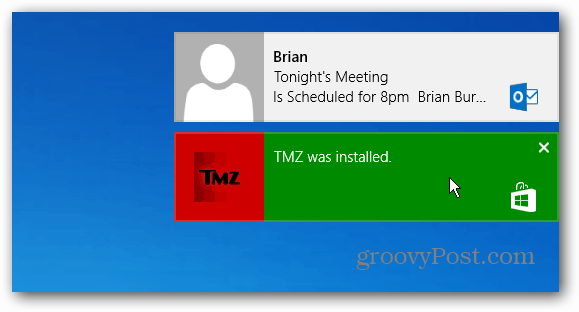
Kliknite ali tapnite obvestilo in program bo odprl tisto, na kar se aplikacija nanaša. Na primer, Outlook prikaže nova e-poštna sporočila, s klikom na zažene Outlook in prikaže točno sporočilo.
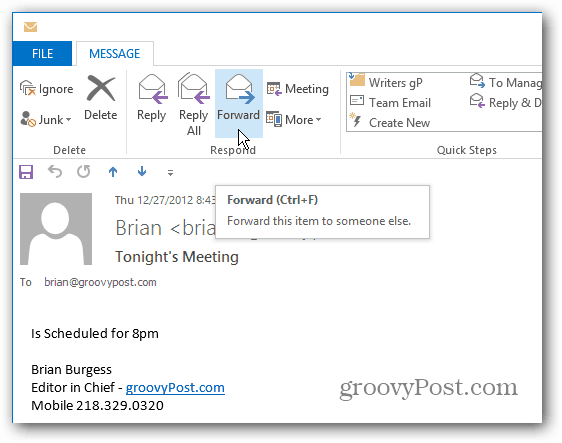
Če kliknete obvestilo o nameščeni aplikaciji, jo odprete, tako da jo lahko začnete uporabljati.
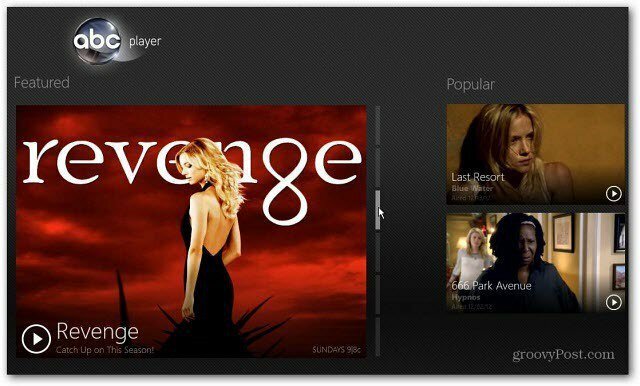
Izklopite obvestila sistema Windows 8
Najprej odprite Nastavitve računalnika. V vrstici Charms izberite Nastavitve in nato Spremeni nastavitve računalnika.
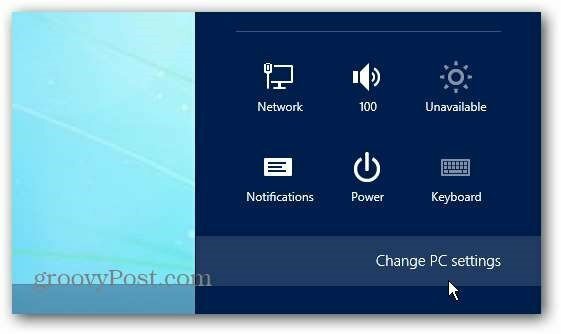
Nato na levi strani kliknite Obvestila. Tu lahko vklopite ali izklopite obvestila, onemogočite zvoke obvestil in ali jih želite prikazati na zaklenjenem zaslonu ali ne.
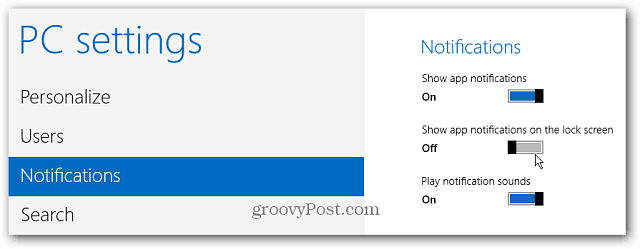
Obvestila za določene aplikacije lahko tudi vklopite ali izklopite.
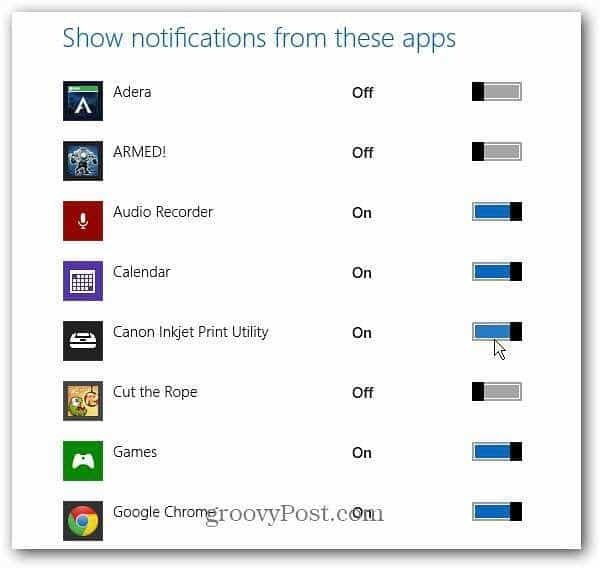
Naj bo prikaz 8 obvestil v sistemu Windows 8 daljši
Privzeto so obvestila prikazana pet sekund, vendar jih lahko prikažete dlje. V nastavitvah računalnika izberite Enostavnost dostopa in v spustnem meniju izberite, kako dolgo naj se prikazujejo.
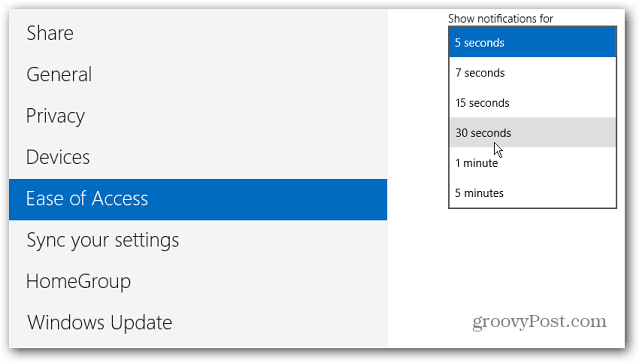
Skrij obvestila o aplikacijah
Ko v vrstici Charms kliknete Nastavitve, kliknite ali tapnite ikono Obvestila in izberite, kako dolgo naj se skrijejo obvestila.
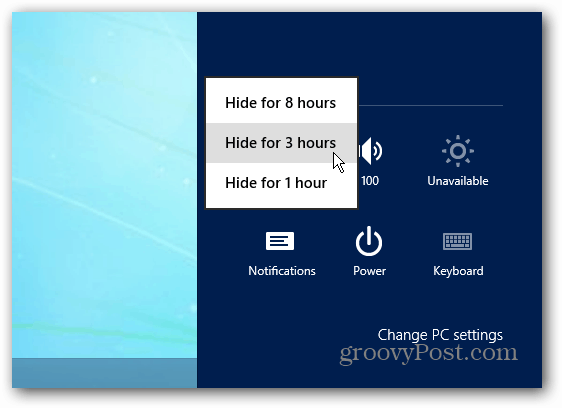
Opomba: To velja samo za obvestila o aplikacijah in ne za odstranljive medije in naprave. Če želite nadzirati fizično shranjevanje in druge naprave, si oglejte kako upravljati samodejno predvajanje v sistemu Windows 8.